Come utilizzare e personalizzare il nuovo Control Center in iOS 11
Uno dei cambiamenti entusiasmanti di iOS 11 è ilnuovo elegante Control Center. Con un'interfaccia completamente riprogettata incentrata sui widget e un rapido accesso alle funzioni usate di frequente, gli utenti apprezzeranno la sua personalizzazione e versatilità migliorate. In questo articolo, ti mostreremo come accedervi, personalizzarlo con i tuoi widget e utilizzare nuove funzionalità come la registrazione dello schermo.
Utilizzo del nuovo Control Center in iOS 11
Control Center si è evoluto nel corso degli anni, mal'ultimo importante aggiornamento è arrivato con iOS 7 totalmente riprogettato nel 2013. Da allora, i miglioramenti al Control Center sono stati per lo più in forma e finiti, ma iOS 11 di quest'anno porta un cambiamento di design rinfrescante che non è solo bello ma intuitivo e facile da usare. Quando si utilizza il gesto di scorrimento verso l'alto, si viene accolti da un'interfaccia a schermo intero con widget simili a pannelli di controllo. Sono finiti i pulsanti etichettati e al loro posto c'è un design più espressivo con icone e controlli intuitivi.

Ho citato in precedenza nelle nostre notifichearticolo quanto 3D Touch sta finalmente arrivando a sé stante. Il Control Center lo abbraccia con risultati eccellenti. Forza la pressione su un widget e aumentano i controlli e le informazioni aggiuntive. Ad esempio, il widget di rete, che gestisce la modalità aereo, il Wi-Fi e il Bluetooth potrebbe sembrare tutto ciò che c'è. Ma premi un po 'più forte e rivelerà controlli aggiuntivi come Personal Hotspot, che una volta era sepolto in profondità nell'app Impostazioni. Questa è una funzione gradita, poiché la uso molto per condividere Internet dal mio iPhone.
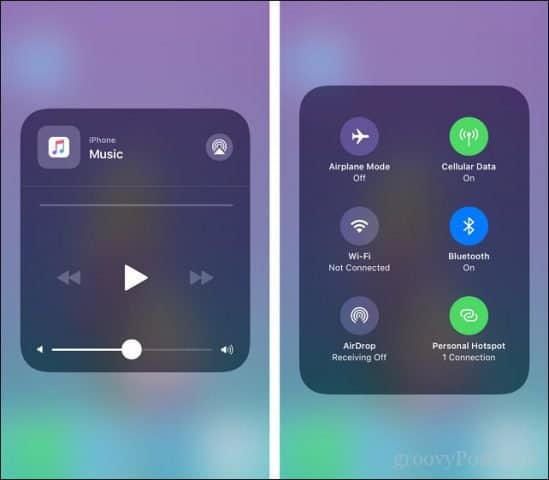
Altri controlli come volume, luminosità, torcia beneficiano tutti del 3D Touch in Control Center.
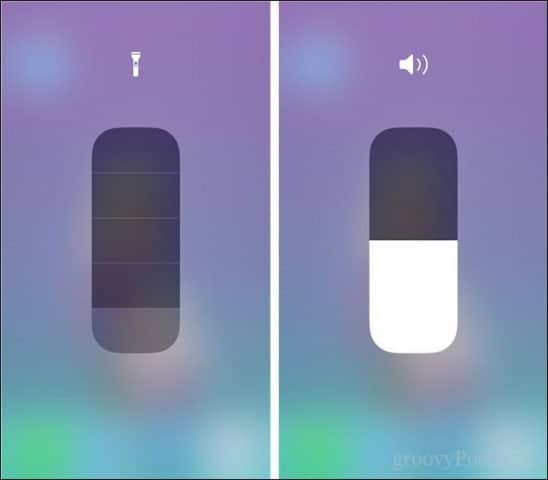
Aggiungi widget al Centro di controllo
L'aggiunta e la rimozione di widget è anche semplice: Vai su Impostazioni> Centro di controllo> Personalizza controlli. Posizionare un widget sulla dashboard di Control Center è come la matematica di base; tocca il pulsante meno per rimuovere un widget esistente e tocca il pulsante più per aggiungere un nuovo widget, fatto. Puoi anche organizzare i widget afferrando l'hamburger come il controllo del menu, quindi trascinalo nel punto desiderato.
Posizionamento di un widget sulla dashboard di Control Centerè come la matematica di base; tocca il pulsante meno per rimuovere un widget esistente e tocca il pulsante più per aggiungere un nuovo widget e il gioco è fatto. Puoi anche organizzare i widget afferrando il controllo del menu hamburger e trascinandolo nel punto desiderato.
Uno dei miei preferiti consigliati per il nuovoControl Center è il nuovo widget di registrazione dello schermo, che consente di avviare rapidamente e facilmente quando ne hai bisogno. Ne tengo anche alcuni altri che trovo utili come Cronometro, Modalità risparmio energia e Timer. I memo vocali e le Note sono altri due che potresti voler aggiungere, dal momento che hai l'ulteriore vantaggio di accedere a Control Center dalle tue app in esecuzione.
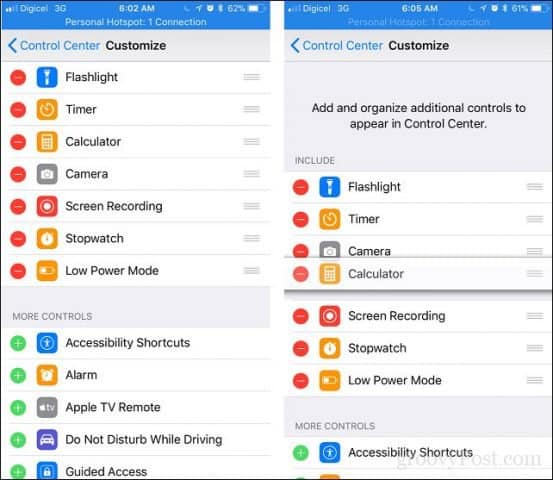
Conclusione
Questo è ciò che Control Center dovrebbe avere semprestato come; con quell'interfaccia classica, divertente, giocosa e facile da usare, il software Apple è sempre stato conosciuto. Se hai appena eseguito l'upgrade a iOS 11, è uno dei primi miglioramenti che dovresti provare. Di recente abbiamo trattato anche le Notifiche migliorate, quindi assicurati di controllare più avanti.
Inserisci una riga nei commenti e facci sapere cosa ne pensi del nuovo Control Center.









lascia un commento